Защита на личните данни на вашето мобилно устройствоот любопитни очи често идва с цената на удобство. До каква степен предпочитаният от вас инструмент за защита пречи на ежедневното ви използване зависи от метода, който използва, за да защити вашата поверителност. Повечето потребители предпочитат да зададат парола, PIN или шаблон за заключен екран. Въпреки че споменатият метод е най-простият, въвеждането на парола / ПИН или начертаване на модел всеки път, когато отключите устройството си, може да се окаже доста неприятно, особено ако трябва само да обезопасите избрани няколко части от вашето устройство - съобщения, снимки и контакти, например. Разработен за устройства с Android с предна камера, Visidon AppLock е безплатен инструмент, който елиминира необходимостта от преминаване на споменатите изпитания отново и отново. Приложението ви позволява да заключите произволен брой приложения и да зададете едно или повече лица като пароли за отключването им.
След като отключите устройството си и се опитате да получите достъп до aзаключено приложение, Visidon AppLock започва да показва обратна връзка от предната камера и да я сканира за запазени лица. Функцията за разпознаване на лице е най-малкото цип. Не веднъж, по време на нашия малък тестов старт, отне да отнеме повече от секунда или две, за да отключим приложение. Добавянето на сканиране на лицето ви от малко по-различни ъгли може да го ускори още повече. И това не е просто бързо, но и точно. Освен ако нямате близнак, няма голям шанс някой друг да премине през ключалката.

AppLock ви подканва да зададете a второстепенна парола в случай, че приложението не успее да разпознае лицето ви (след, да речем, особено брутална улична битка или рутинен лифтинг на лицето). Настройката на приложението е съвсем проста. Стартирайте Visidon AppLock и отвътре Apps изберете програма, която искате да защитите. От раздела за настройки, след като зададете гореспоменатите парола, докоснете Разпознаване на лица за да регистрирате лицето си с приложението. Дръжте камерата пред себе си и я движете бавно, докато приложението открие вашето лице (започне да го проследява с червено поле). След това докоснете добавяне, върнете се на екрана с настройки и Активиране заключващата услуга.
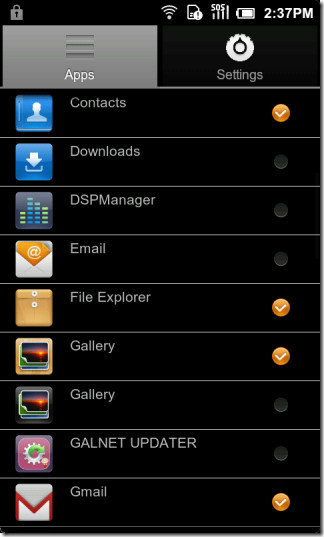
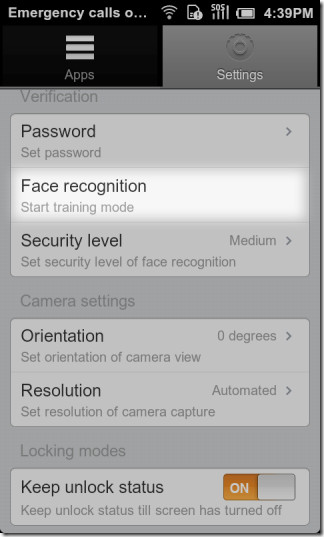
Приложението изглежда работи по-добре, ако добавите няколкоснимки на лицето си към него. След като добавите такава, преместете камерата, докато показателят за увереност, прикрепен към кутията около лицето ви, покаже ниво, значително по-малко от 100, след което докоснете отново добавяне. Повторете това още няколко пъти за по-бързо отключване.
По подразбиране след отключване на защитено приложение, AppLock го заключва отново при изход. Активиране на Запазване на състоянието на отключване опция от менюто с настройки позволява на приложенията да остават отключени, докато устройството не се заключи или екранът му изтече.
Нямате устройство с Android с предна камера? Гледайте демонстрацията на видеото по-долу и ще искате да го получите.
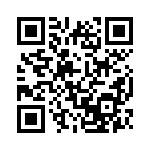
Изтеглете Visidon AppLock



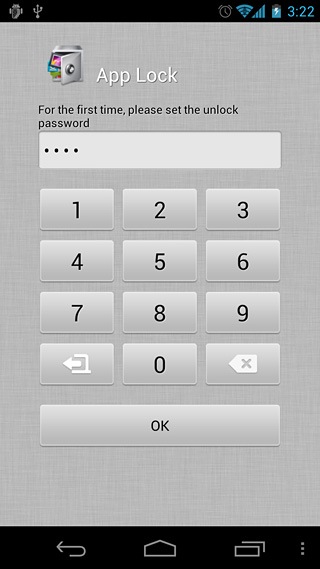




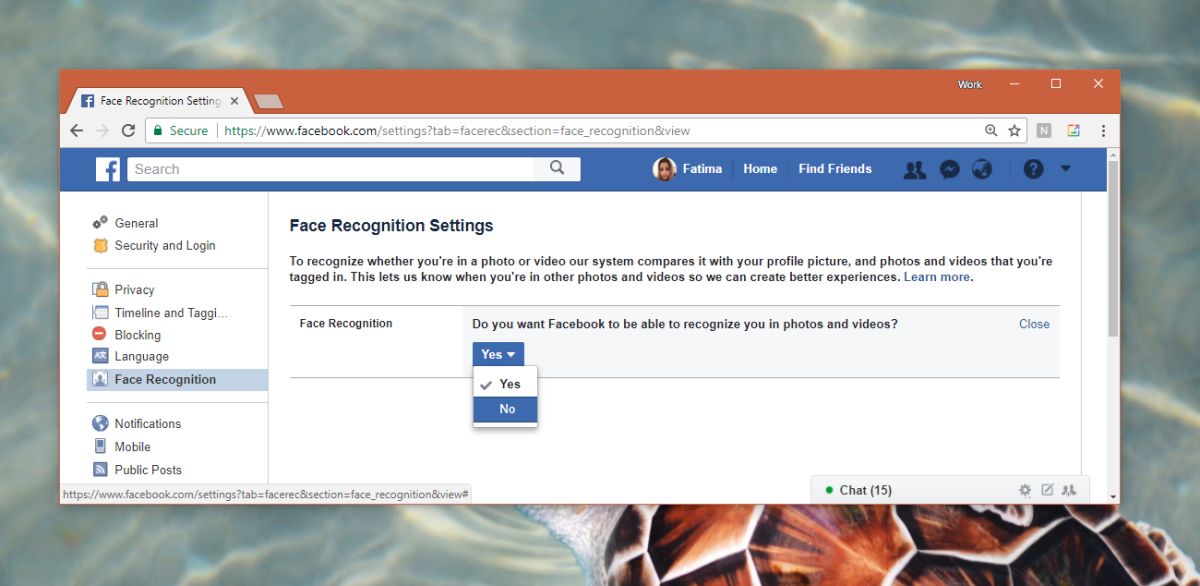




Коментари